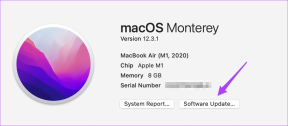6 вбивчих функцій Kindle Paperwhite, які ви повинні використовувати
Різне / / February 07, 2022
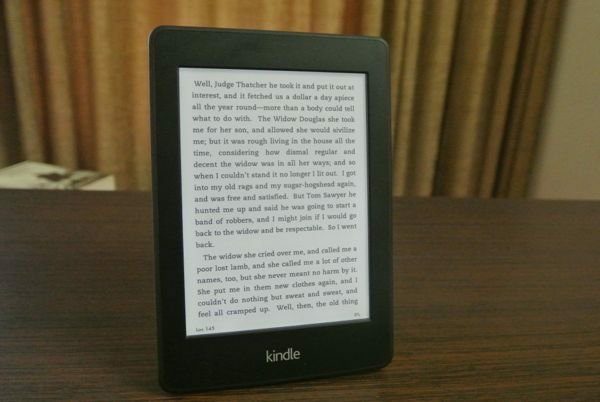
Багато ентузіастів читання електронних книг називають Kindle «споживчим» продуктом. Я б знав, я був одним із них. Два роки тому, коли ви подивилися на Kindle, ви побачили жорстко контрольовану закриту екосистему, пов’язану з апаратним забезпеченням, яке було не набагато кращим за конкурентів.
Хоча зараз все по-іншому. Kindle пропонує найкраще у своєму класі обладнання (особливо з екраном Paperwhite), а величезна бібліотека книг і оновив програмне забезпечення, щоб бути більш зручним для професіоналів.
Насправді, коли справа доходить до читання статей з Інтернету на екрані E-ink, Kindle є найкращим. Kindle наповнений багатьма чудовими функціями, які роблять його набагато більше, ніж пристрій з чорно-білим екраном для читання книг. Так, це не найвідкритіша система у світі, але з використанням програмного забезпечення на кшталт Калібр і Списки читання, ми можемо туди потрапити. Читайте далі, щоб дізнатися, як ви можете максимально використовувати свій Kindle Paperwhite.
Примітка: Вам слід ознайомитися з нашими попередніми посібниками
конвертування PDF-файлів у Epubs та MOBI формат (для Kindle), що все різні формати електронних книг означають і найшвидші способи синхронізувати книги без DRM з вашим Kindle.1. Goodreads
Коли Amazon придбала Goodreads минулого року Інтернет, як завжди, відповів негативно. Але поки Amazon не зробив нічого, щоб пошкодити сервіс, який обожнює кожен читач 21 століття. З іншого боку, вони принесли інтеграцію Goodreads у Kindle Paperwhite.
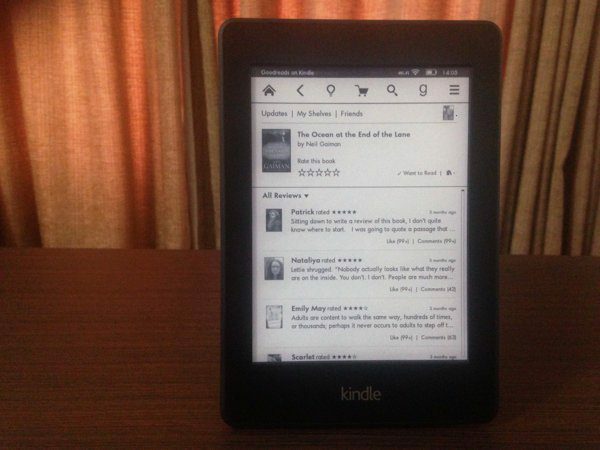
Більшість функцій веб-сайту тепер доступні на вашому Kindle. Ви можете отримувати останні оновлення від друзів, переглядати та редагувати свої полиці, позначати книгу як Хочеться читати, Зараз читаю або Прочитайте і навіть читати рецензії на книгу.
Ви можете поділитися найкращими моментами з книги в Goodreads і додати коментар, не залишаючи екрана читання. Нижче ми розповідаємо більше про обмін.
2. Конструктор словникового запасу
Kindle має інтегрований побудовник словникового запасу який постійно працює у фоновому режимі. Коли ви виділяєте слово, щоб знайти його значення, Kindle автоматично зберігає копію слова та його значення в Конструктор словникового запасу.
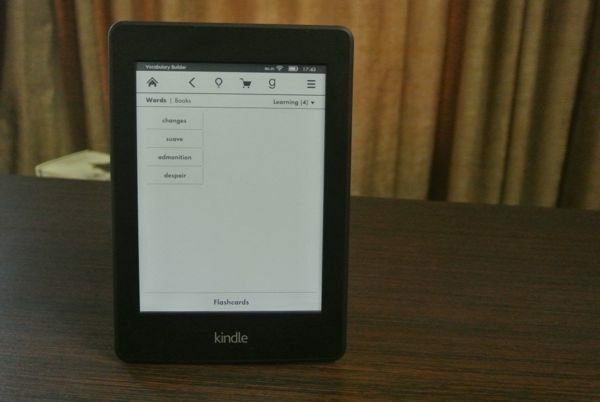
Ви можете отримати до нього доступ, натиснувши меню гамбургерів на панелі параметрів у верхній частині та вибравши Конструктор словникового запасу варіант. Торкніться слова, щоб відкрити його значення.
3. Картки
Пам'ятаєте картки? Ті вирізки, які ви робили в школі, коли ви просто не могли згадати цю математичну формулу? У Kindle це вбудовано. У Конструкторі словника виберіть Картки опція внизу. Це відкриє картки зі словами, які ви шукали раніше, з відповідним реченням. Торкніться Див. Визначення щоб побачити його значення.
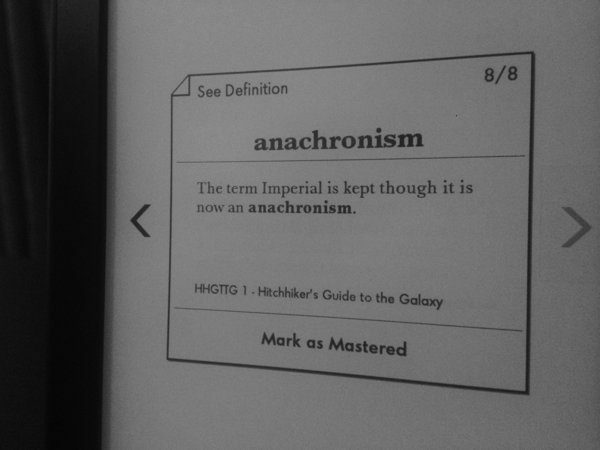
Якщо ви зробили це правильно, позначте його як освоєне або поверніться до нього через деякий час. Інтервал повторення це один з найкращих методів, щоб дізнатися щось нове і запам'ятати це надовго. Kindle з його функцією Flashcards безумовно може допомогти вам тут.
4. Спільний доступ
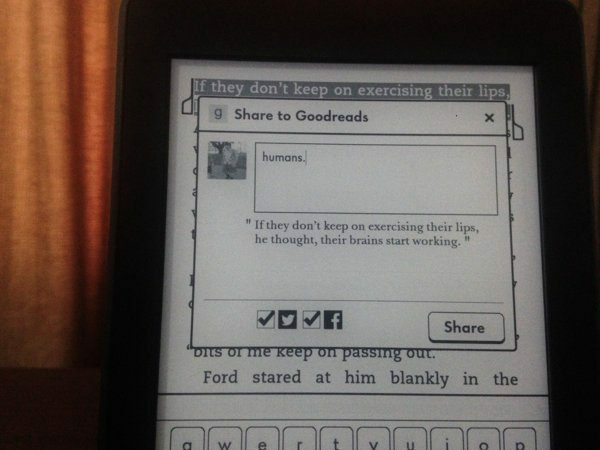
Як ми вже говорили раніше, ваш Kindle Paperwhite з підтримкою Wi-Fi має інтеграцію Goodreads для обміну основними моментами. Але він може зробити набагато більше, ніж це. Коли ви ділитеся будь-якими найцікавішими моментами з Kindle, помітьте Twitter і Facebook значки внизу ліворуч. Позначте кожен, увійдіть, використовуючи свій ідентифікатор, і Kindle використовуватиме Goodreads, щоб ділитися вашими найкращими моментами у відповідних соціальних мережах.
5. Вирізки
Мені подобається виділяти текст, який просто б’є мене бейсбольною битою і змушує зупинитися і подумати про це. Якими б важливими не були ці речі, з часом ви буде забудь їх. Виділіть будь-яке речення чи абзац із будь-якої книги чи статті на своєму пристрої Kindle, і вони миттєво збережуться в Мої вирізки книга доступна з Документи розділ на вашому Kindle разом із корисними даними, такими як назва книги, сторінка, час і дата її додавання.
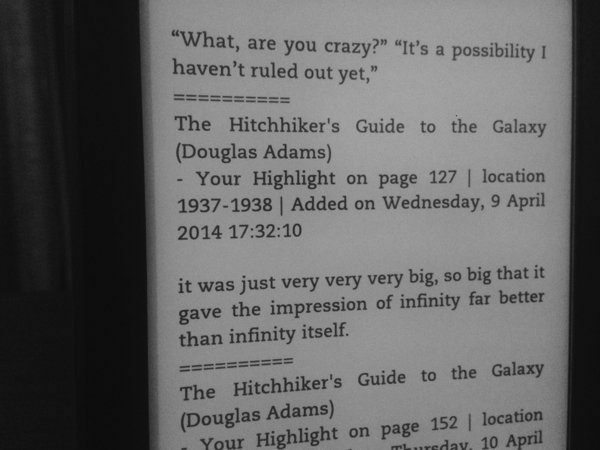
Крім того, всі ваші найкращі моменти також зберігаються на серверах Kindle, тому видалення книги з вашого пристрою не призведе до втрати найкращих моментів.
6. Швидка навігація
Зі справжніми книгами переглядати й стрибати з кінця на кінець так само легко, як гортати кілька сторінок. Однак у програмі для читання електронних книг все складніше. Ви повинні сортувати розділи та вводити номер сторінки вручну на цифровій клавіатурі. Kindle має функцію швидкої навігації, яка спрощує цей процес. Читаючи книгу, просто проведіть пальцем вгору від нижнього краю екрана. Ви побачите спливаюче вікно зі знімком сторінки, на якій ви зараз перебуваєте.
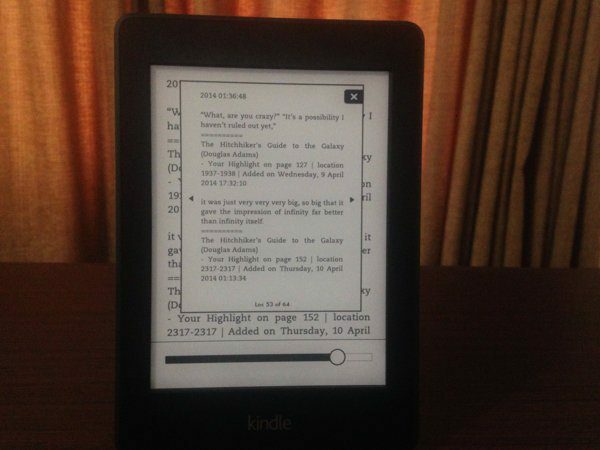
Ви можете використовувати наступну або попередню клавішу або жести гортання, щоб переміщатися по сторінці або, якщо хочете перейти дуже швидко, використовуйте повзунок унизу. І все це відбувається поверх того, де ви зараз перебуваєте, тож натисніть на X Кнопка повертає вас до останнього положення для читання, а натискання на область у спливаючому вікні швидко переносить вас на нове положення.
Ваш Kindle
Ось і всі поради та рекомендації, які я мав. Я щось пропустив? Ви придумали кращий процес читання? Дайте нам знати в коментарях нижче.
Востаннє оновлено 03 лютого 2022 року
Наведена вище стаття може містити партнерські посилання, які допомагають підтримувати Guiding Tech. Однак це не впливає на нашу редакційну чесність. Зміст залишається неупередженим та автентичним.